编辑点评:手机指纹远程解锁电脑
将安卓手机与电脑处于同一个局域网内就可以用手机指纹来远程解锁电脑,并且还支持文件传输和开关机,只需要下载这款远程解锁app,软件很简洁易用,没有广告,内附上了相应的使用提醒和说明,有兴趣的可下载试试,免费的哟。

使用注意
需注意!所有设备处于同一局域网。
解压后先运行“Register.reg”,等命令执行完毕再双击“远程解锁3.0.9.exe”运行安装程序。
安装完成后不会出现任何主窗口,我们可在右下角系统托盘查看软件是否运行。
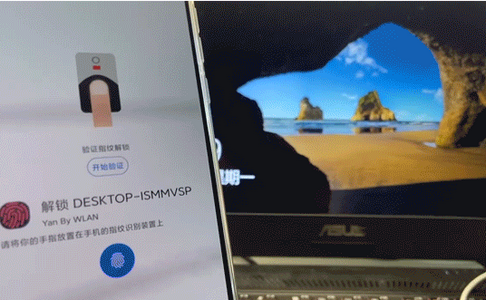
接着锁定电脑。
点击用户列表中的指纹解锁查看连接二维码。再使用手机上安装好的配套 APP 扫码添加设备。
扫描后会显示连接方式方式,此时需输入电脑账户的用户名和密码,比如我想用指纹登录Yan这个账户,那就得输入该用户信息的账号和密码。最后勾选设为指纹默认并确定。
这几步简单操作完成后,你的电脑和手机就绑定成功了。
解锁速度明显比敲密码快多了,而且没有延迟。这真的很酷!
想打开软件就进入指纹解锁,可以在设置里打开自动解锁流程。除了解锁,还可以实现电脑开机、锁屏等操作~
功能介绍
1、开关待机/登录/锁屏/解锁帐户/传输文件(测试)
2、简单友好的用户界面
3、SSL安全
4、本地/Microsoft/域帐户支持
5、本地网络/蓝牙/ Wi-Fi网络共享/USB网络共享支持
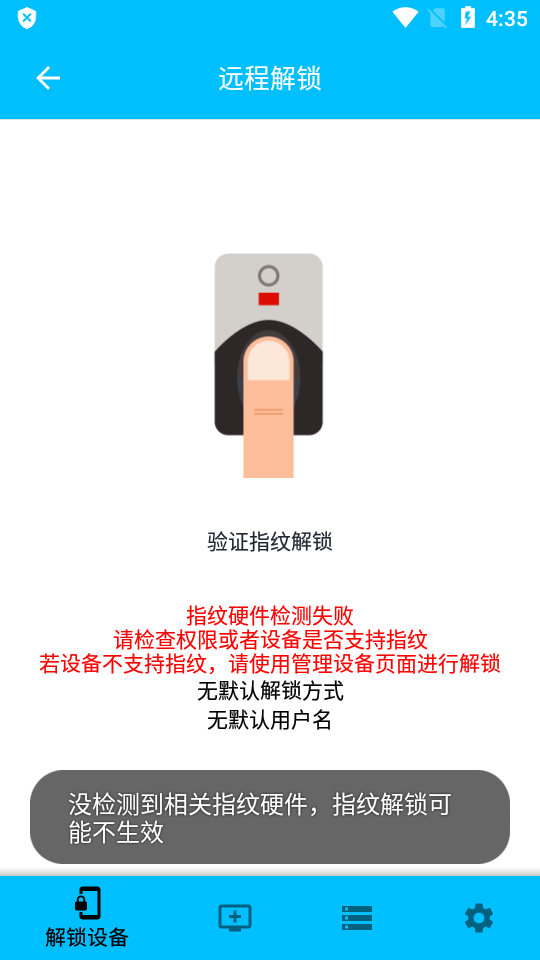
6、无广告
7、无限的计算机和每台计算机的帐户
8、网络唤醒
9、桌面小部件快捷解锁
常见问题
解锁提示用户名或密码错误?
检查输入的是密码而不是 PIN。如果更改过微软账户密码,可能是本地密码和在线密码不同步导致的,重新绑定账户即可。
简而言之,若是微软账户登录的话就是微软账号密码。
软件是否安全?
APP是通过 TLS/SSL 安全通信协议把密码从手机端传输到电脑端,账户的信息也只会保存在本地。
更新日志
1.5.7更新
1.优化Android12上蓝牙扫描/连接动态权限申请。
2.优化Bugly错误上报。


 东方证券手机客户端
东方证券手机客户端 UC浏览器app官网正版
UC浏览器app官网正版 钉钉手机版app
钉钉手机版app 腾讯微信app
腾讯微信app 阿里云盘app官方版
阿里云盘app官方版 快手2024最新版官方正版
快手2024最新版官方正版 网易云音乐app正版
网易云音乐app正版 美图秀秀手机官方版
美图秀秀手机官方版 金山办公WPS Office手机官方最新版
金山办公WPS Office手机官方最新版 手机淘宝app客户端
手机淘宝app客户端

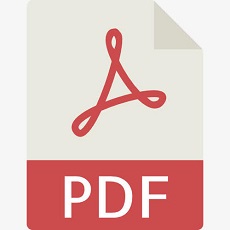
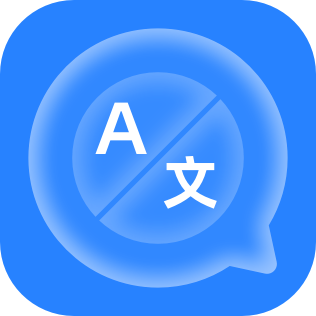





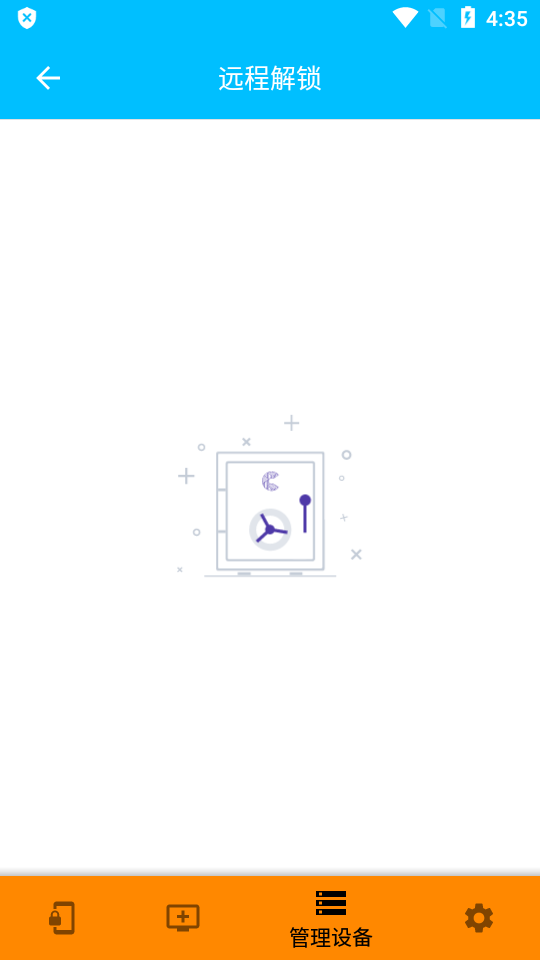

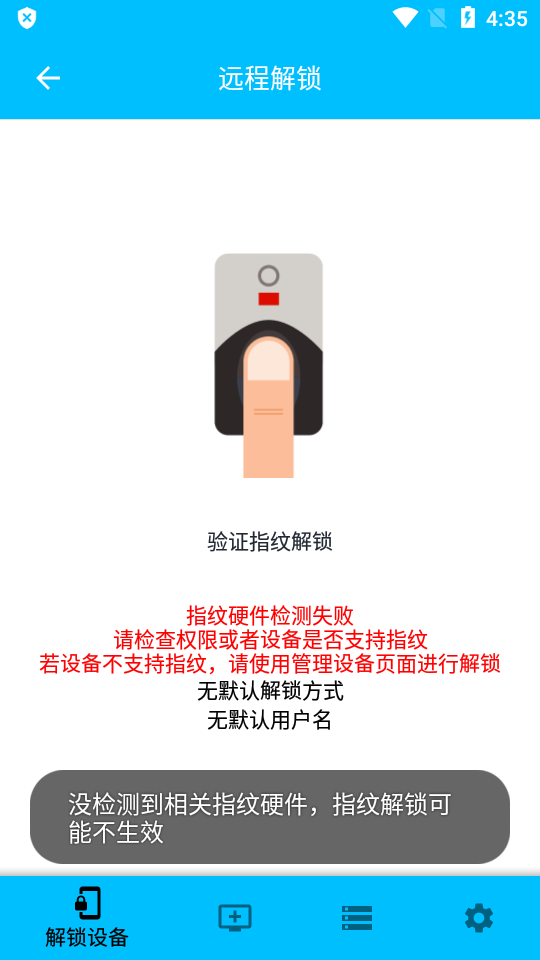

 虚拟通话记录助手软件v1.0.1 安卓版
虚拟通话记录助手软件v1.0.1 安卓版 X 软件库v1.0.0 手机版
X 软件库v1.0.0 手机版 山竹社区app安卓版v3.5.0 最新版
山竹社区app安卓版v3.5.0 最新版 CAJ阅读浏览器1.4.3 安卓最新版
CAJ阅读浏览器1.4.3 安卓最新版 APKFX软件库v2.0 安卓版
APKFX软件库v2.0 安卓版 太阳云盘资源库v2.0.0 安卓版
太阳云盘资源库v2.0.0 安卓版 巴兔游戏盒子v8.5.0 安卓最新版
巴兔游戏盒子v8.5.0 安卓最新版 藏经阁app最新版1.0.10 安卓版
藏经阁app最新版1.0.10 安卓版 光圈养号助手v1.0.0 最新版
光圈养号助手v1.0.0 最新版 萤火虫刷机资源app安卓版v1.0.3 最新版
萤火虫刷机资源app安卓版v1.0.3 最新版 磁力管家新版app免费版v1.0 安卓手机版
磁力管家新版app免费版v1.0 安卓手机版 二维码制作神器软件v3.4.2 最新版
二维码制作神器软件v3.4.2 最新版 6177手游盒子2.1-build20240625 最新版
6177手游盒子2.1-build20240625 最新版 林林远程控制app官方版v1.2.25 安卓版
林林远程控制app官方版v1.2.25 安卓版 寻龙罗盘app解锁会员版v1.1.0 最新版
寻龙罗盘app解锁会员版v1.1.0 最新版 大游界互娱游戏盒子2.1-build20241106
大游界互娱游戏盒子2.1-build20241106 WearQQ通知转发插件v1.0 最新版
WearQQ通知转发插件v1.0 最新版 凸凸虾游戏平台v1.0.4 官方最新版
凸凸虾游戏平台v1.0.4 官方最新版 蜗牛工具箱app最新版v1.1.4 安卓版
蜗牛工具箱app最新版v1.1.4 安卓版 水平仪测量app最新版v1.2.7 安卓版
水平仪测量app最新版v1.2.7 安卓版 WireShark抓包大师v1.2.1 安卓版
WireShark抓包大师v1.2.1 安卓版 大小: 91.8M
大小: 91.8M








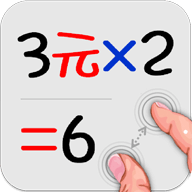

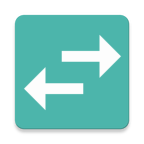
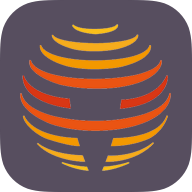
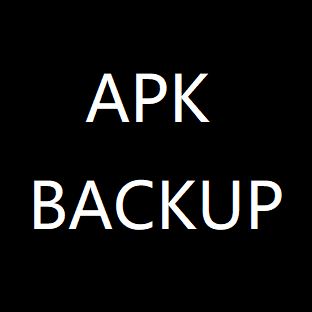

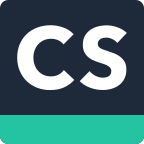
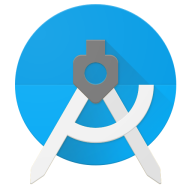

 刷机软件合集
刷机软件合集 pixiv版本大全
pixiv版本大全 靠谱的盲盒app
靠谱的盲盒app 软件库合集
软件库合集 相亲软件
相亲软件 光速虚拟机安卓正版
光速虚拟机安卓正版
 ToDesk远程软件app
ToDesk远程软件app
 精品下载站app官方版
精品下载站app官方版
 豌豆荚应用商店安卓版
豌豆荚应用商店安卓版
 麻吉分身2024官方版
麻吉分身2024官方版
 蓝莓工具箱
蓝莓工具箱
 LuoJuBoxX聚箱工具箱
LuoJuBoxX聚箱工具箱
 智简云iapp源码平台
智简云iapp源码平台
 KDE Connect 安卓版手机版
KDE Connect 安卓版手机版
 玩机百宝箱官方正式版
玩机百宝箱官方正式版
热门评论
最新评论